欢迎使用Small PDF转换成WORD转换器,这里为您提供SmallPDF转换器最新资讯以及SmallPDF转换器 相关基础教程、使用技巧、软件相关知识、软件激活、升级及常见问题等帮助。
发布时间:2023-12-04 10:03:29
PDF是工作中常见的文件类型,很多小伙伴们工作中都会遇到PDF格式的文件,它稳定性强,不受操作系统和阅读器的影响,排版都可以保持一致。虽然该功能的优点是非常的出色,但是他也有着非常让小伙伴们头疼的弊端,就是他不能进行编辑或者修改文档中的内容!
并且,就是PDF文件是一个整体,很多时候需要展现其中的部分内容,所以这个时候就可以选择将其转成PNG图片就能解决问题。那么,PDF能转成PNG格式吗?答案是可以的!下面就来介绍几个比较好用的方法,一起来看下吧。
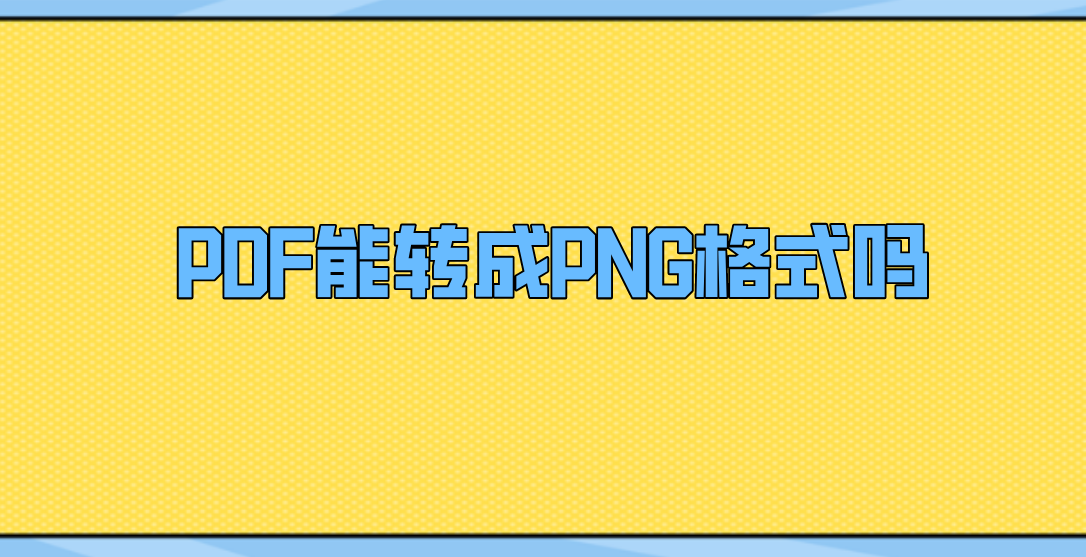
方法一、命令操作转换
目前关于PDF转图片的操作,虽然没有PDF转Word、Excel那么多,但是如果遇到的话,也需要尝试去找合适的方法解决。这个时候,对于喜欢使用命令行的用户,你可以使用一些命令行工具来实现PDF转PNG。
比如Ghostscript、ImageMagick等工具都提供了相关的功能。只需要在命令行中输入相应的指令,就可以将PDF文件转换为PNG格式。另外,选择这个方法的话还有一些好处。首先第一个就是大部分命令行工具都是免费的,并且您在写好一个转换代码之后,下次再遇到的话就能够直接套用解决。
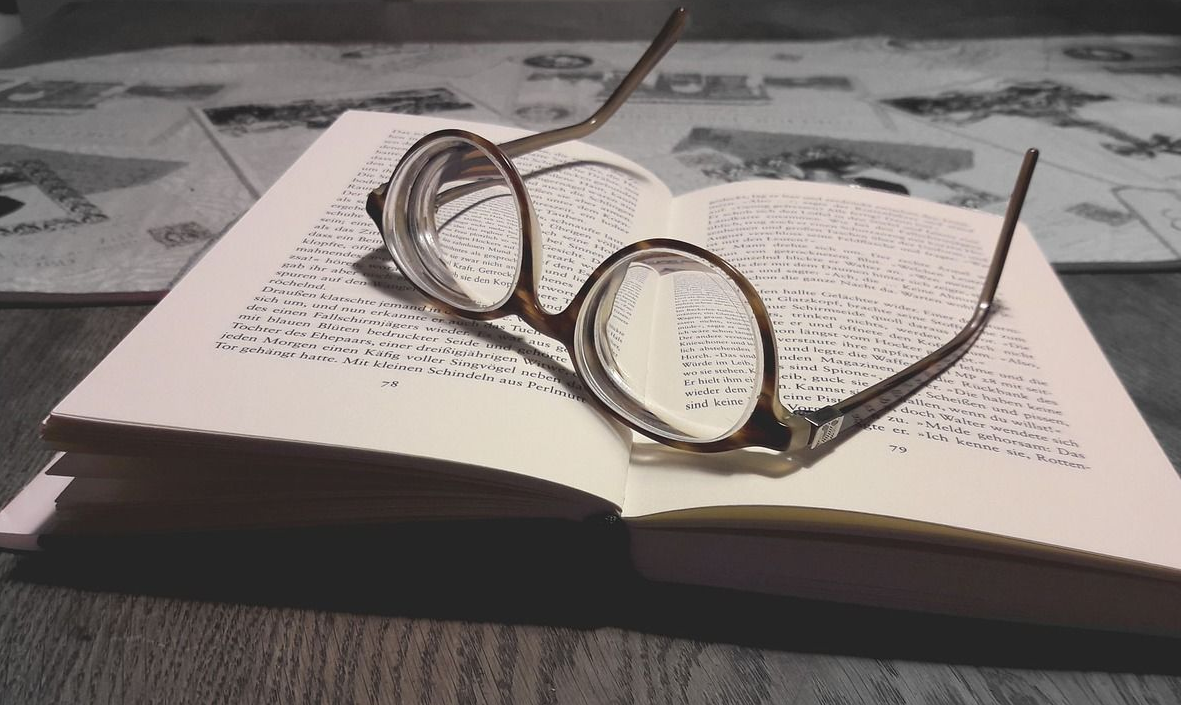
方法二、选择靠谱软件
对于一部分从事特殊行业的用户来讲,在日常需要将PDF转成PNG格式的需求量会很高,所以这也就代表着其需要转换的PDF文件数量虽然不多,但是需要执行的频率会比较高,所以这个时候找到一款靠谱的软件来辅助执行,往往可以节省比较多的时间。所以,下面给您推荐两款,可以继续来了解下:
推荐1、SmallPDFer
SmallPDFer是一款功能强大的PDF转换工具,可以将PDF文档转换为Word、Excel、PPT、纯文本等流行文件格式。其用户界面简单且易于使用。对于有大批量文件需要处理的用户来讲,还可以拖放文件进行即时转换或一次批量转换多个文件。
首先,要做的就是在首界面中选择到具体的转换功能,也就是在“PDF转文件”的下拉窗口里,单击“PDF转PNG”的选项。然后,点击“添加文件”按钮,将需要转换成PNG格式的PDF上传至软件中。
此软件支持批量转换,因此大家可以添加多个PDF文件进行批量转换,提升效率以节省时间。之后,点击右上角的红色按钮即可启动转换程序。转换的速度取决于上传文件的大小。当软件自动打开输出文件夹时,说明转换已经完成。
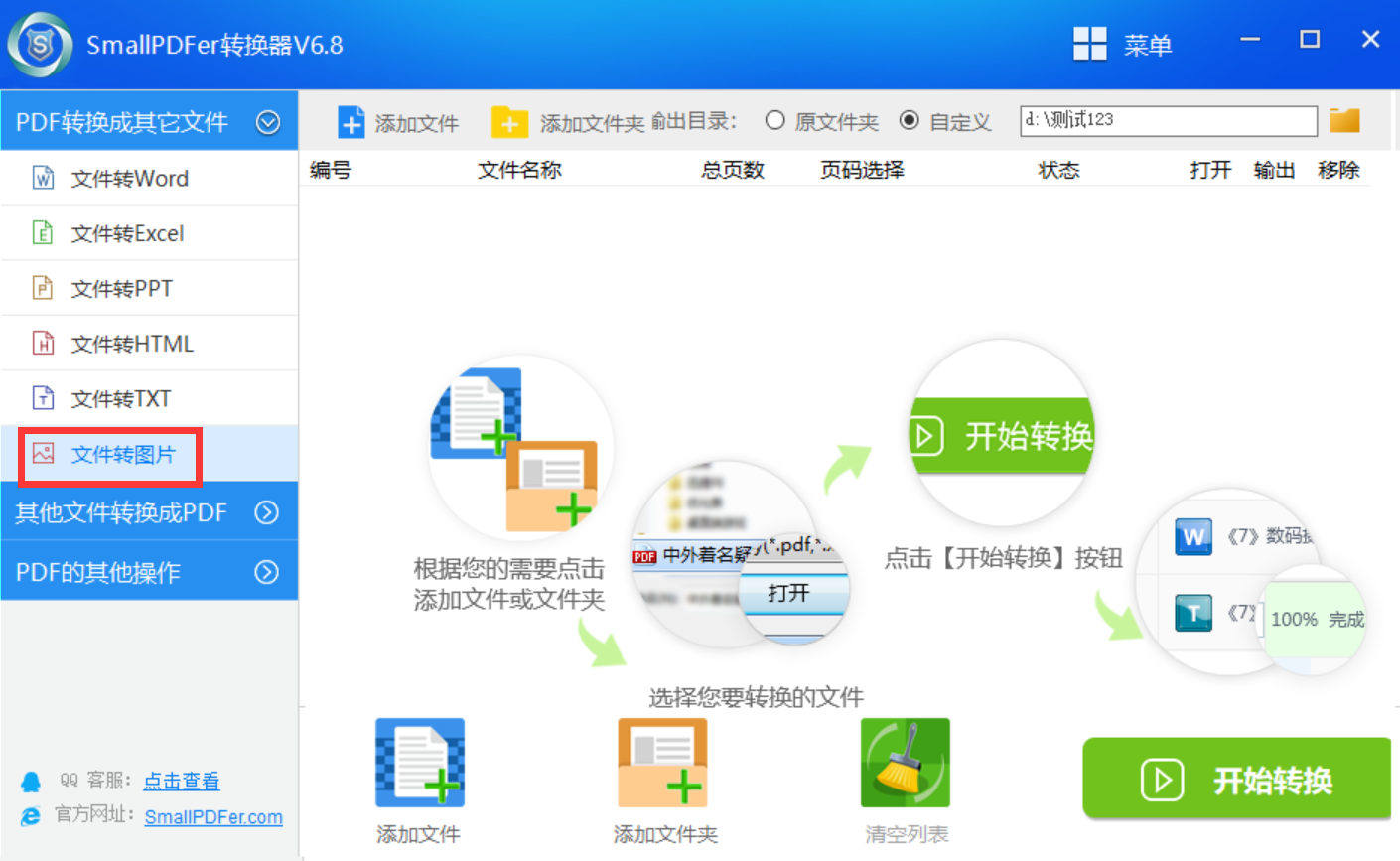
推荐2、ALL TO ALL
ALL TO ALL是一款功能强大的文件处理解决方案,提供了一系列转换工具,例如 PDF 到 Word、Excel、PowerPoint 和图像文件。目前,软件的转换功能快速且准确。它还支持批量转换,这使得拥有大量文件的用户的过程变得更加容易。
首先,您可以在电脑上的浏览器中找到“ALL TO ALL”在线网页,并直接打开,在首界面中选择到自己想要的功能。需要注意的是,目前这个网页工具步进支持PDF文件的格式转换,像Word、视频等类型的文件也同样可以得到满足。然后,将需要转换的PDF文件添加到网页当中,确认没有其它需求的前提下,点击“开始转换”即可。
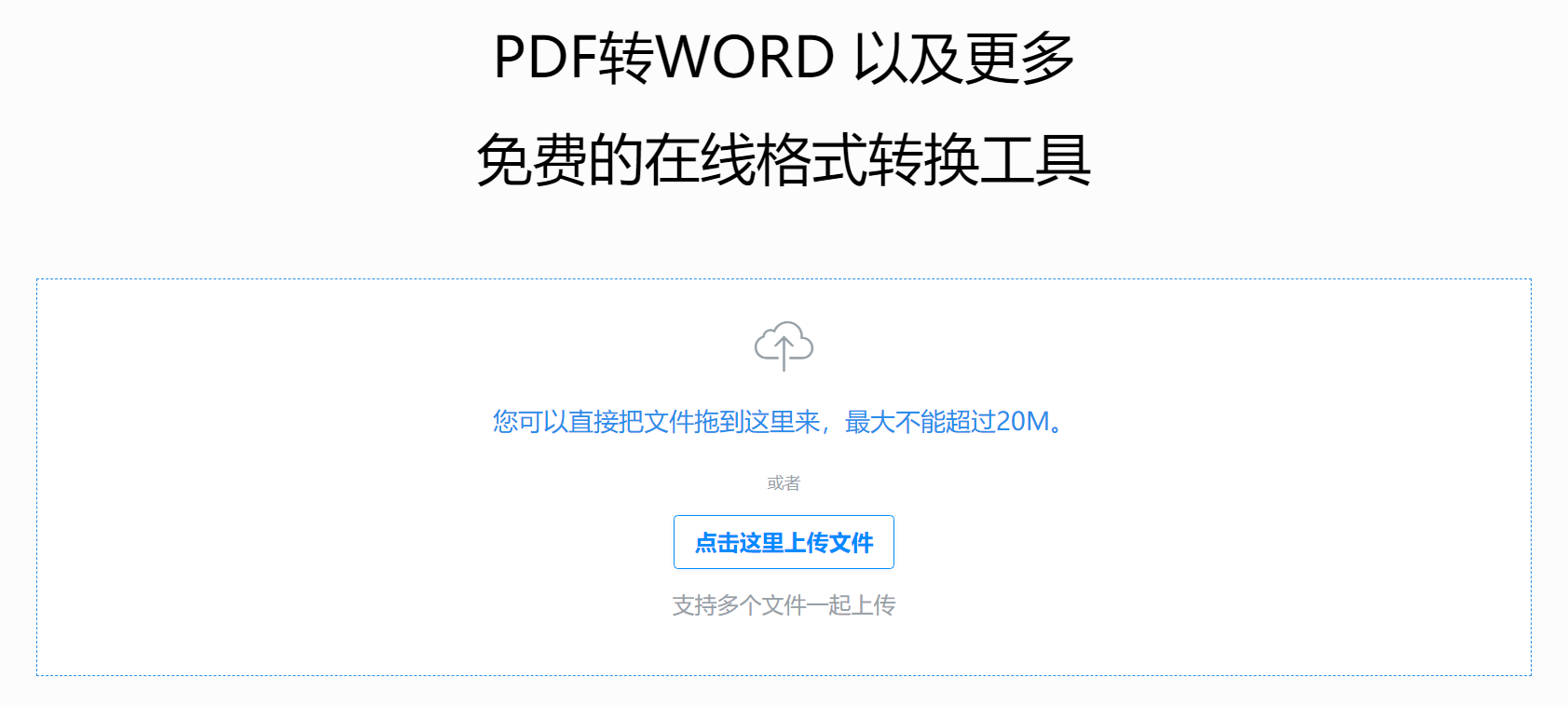
方法三、免费截图转换
除了上面分享的几个方法以外,想要做好PDF文件的转换PNG格式的操作,大家还可以选择日常使用的截图功能来完成。这种方法不需要任何第三方工具,但是相较于上面的两个,转换的效率是比较低的,所以您在选择的时候也得注意下。
首先,将想要转换的PNG格式的PDF文件打开,如果您不确定PDF文件可以选择什么工具打开,这里可以将其手动拖拽到浏览当中。然后,可以使用“Ctrl+Alt+S“快捷键调用系统自带的截图功能,将PDF中需要的内容粘贴到“绘图”工具中。最后,根据所需的命名和格式(即PNG格式)将其保存在磁盘中即可。

关于PDF能否转成PNG格式的相关问题,小编就为大家分享到这里了,希望可以帮助到您解决问题。无论你选择哪种方法,都要记得保存转换后的PNG文件,并检查转换结果是否符合预期。最后,也建议您在执行转换的操作前,备份一下原始的PDF文件,避免转换之后出现丢失的问题。温馨提示:如果您在使用SmallPDFer这款软件的时候遇到问题,请及时与我们联系,祝您PDF转成PNG操作成功。